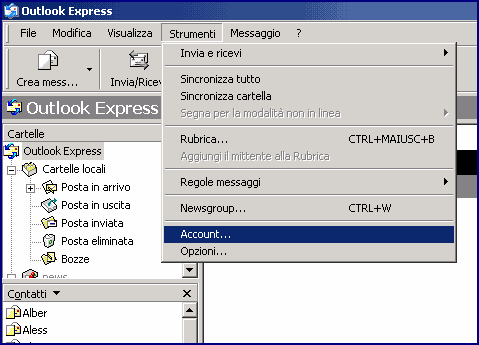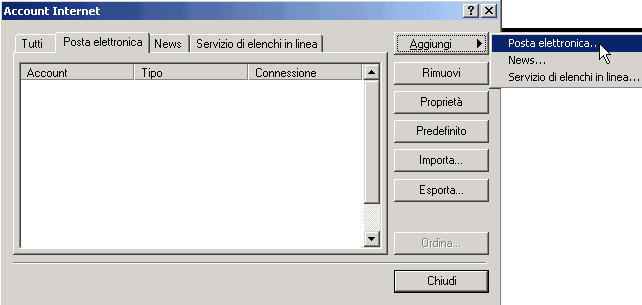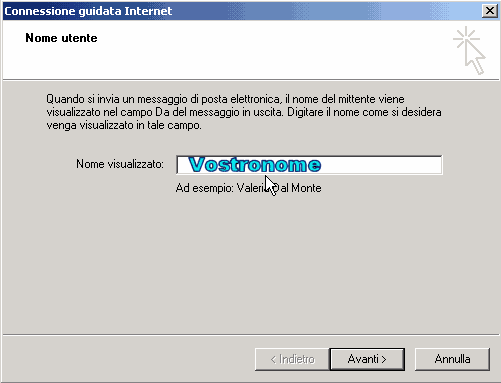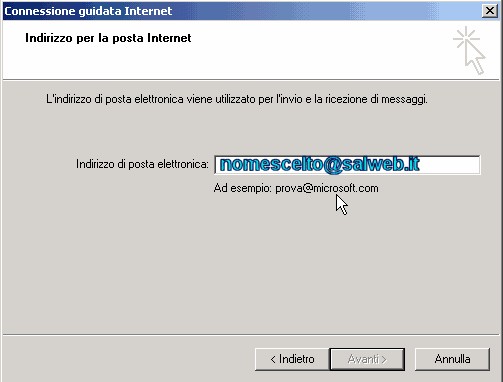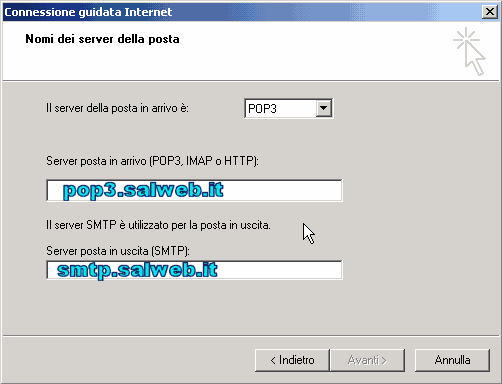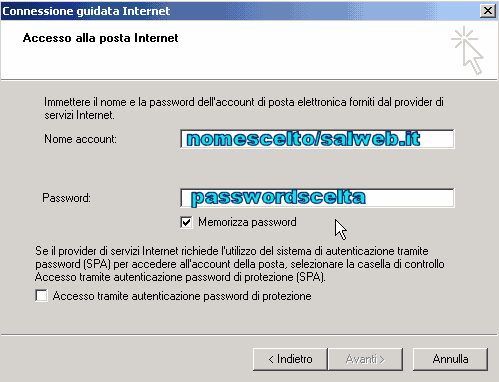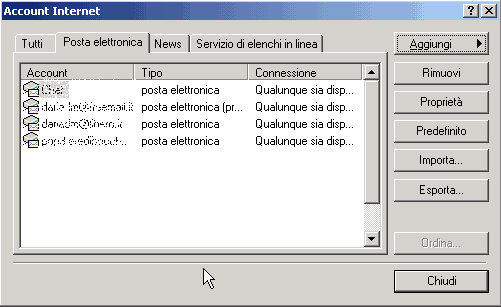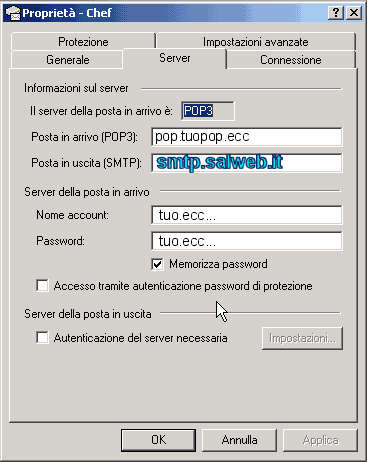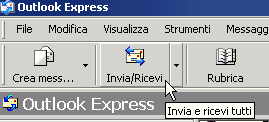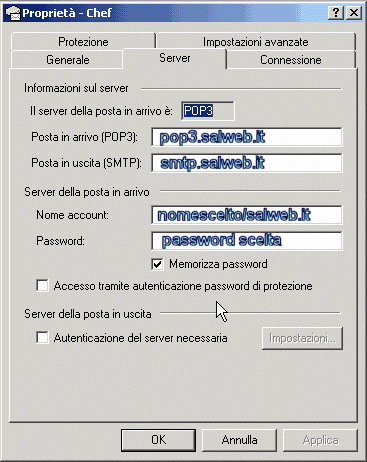| Esempio di configurazione
per la ricezione e l'invio e la risoluzione dei problemi di e-mail
tramite programma (client)di posta. L'esempio tratta Outlook Express, ma le impostazioni sono pressoché identiche anche per altri client come Microsoft Outlook, Eudora, Pegasus Mail,ecc. Supponiamo che abbiate appena aperto una
casella su salweb.it
Adesso apriamo Outlook Express
In questa finestra scegliamo Aggiungi Posta elettronica
In questa finestra scriviamo il nome che verrà visualizzato come mittente nelle e-mail che invieremo
Ora l'indirizzo di posta elettronica completo sarà lo stesso da distribuire agli amici
In questa schermata inseriamo POP3 e SMTP
Chi si collega tramite un altro fornitore di servizio, supponiamo 'GeppoService' deve indicare come server di posta in uscita il server smtp fornito da 'GeppoService' al momento della sottoscrizione del servizio.
Nell'ultimo passo dobbiamo inserire
il nome che abbiamo scelto più /salweb.it come
nell'esempio
Chiudiamo
tutto e siamo pronti a utilizzare la posta con Outlook Express Se qualcosa non è andato a buon fine potete scrivermi tramite questo modulo e leggere la risposta tramite webmail cliccando qui
Apriamo Outlook Express
Ora doppio clic sul nostro indirizzo di posta per aprire la schermata dove sceglieremo la voce server
In questa
finestra c'è il riassunto di tutti i dati per l'invio e la ricezione
della posta.
In questa
finestra c'è il riassunto di tutti i dati per l'invio e la ricezione
della posta.
|